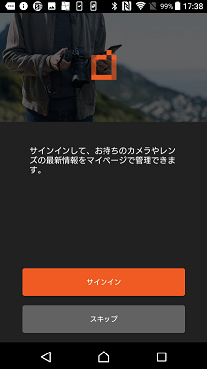Q&A
iPhone/iPadをお使いの場合
["Imaging Edge Mobile"から"写真"にアクセスしようとしています。]のメッセージが出ます。
Imaging Edge Mobile起動時にこのメッセージが出た場合は、[すべての写真へのアクセスを許可] を選んでください。また位置情報の使用の許可を聞かれたら、[正確な位置情報:オン]のままにしてください。
["Imaging Edge Mobile"がローカルネットワーク上のデバイスの検索および接続を求めています。]のメッセージが出ます。
カメラとの接続時にこのメッセージが出た場合は、[OK]を選んでください。
Imaging Edge Mobileが起動できません。またはカメラとの接続ができません。
iPhone/iPadの[設定]→[Imaging Edge Mobile]で、以下の通り設定してください。
- 位置情報:[正確な位置情報]をオンにする
- 写真:すべての写真
- ローカルネットワーク:オンにする
カメラとWi-Fi接続できないときの対処法
カメラからの画像転送やリモート撮影ができない場合はこちらをご覧ください。
1. 接続手順をご確認ください。
接続手順については、目的に応じて <画像の転送> または <リモート撮影> をご覧ください。
2. 接続方法ごとの対処法をご確認ください。
- 2-1. Imaging Edge Mobileの画面に表示されるカメラリストをタップしても接続できない場合
-
- カメラの電源がオンになっていることを確認してください。
- カメラがWi-Fi接続できる状態(上記1に従って、スマートフォン操作もしくはスマートフォン転送ができるようにした状態)になっていることを確認してください。
- 2-2. QRコードで接続できない場合
-
レンズスタイルカメラや、一部のサイバーショットやアクションカムなど、QRコードでは接続できない機種があります。詳しくは <対応カメラ一覧表> でご確認ください。該当する機種の場合は、SSID/パスワードで接続してください。
- 2-3. NFCワンタッチで接続できない場合
-
- スマートフォンがNFCに対応しているか確認してください。iPhoneの場合は、iPhone7以降かつiOS11.0以上が必要です。
- スマートフォンのワイヤレスまたはネットワークメニューで、NFC機能が有効になっているか確認してください。
- スマートフォンとお使いのカメラが、すでにWi-Fi接続されている可能性があります。スマートフォンでImaging Edge Mobileを起動し、カメラリストに表示されているカメラ名をタップしてください。
- カメラに[飛行機モード]がある場合、[入]にしているとNFC機能は使えません。
- カメラのメニュー →[ワイヤレス]または[ネットワーク]→[スマートフォン操作設定]→[スマートフォン操作]→[入]にしてください。(カメラによって文言等異なります。またこの機能がないカメラもあります)
- カメラやスマートフォンをケースに入れていると反応しないことがあります。
- 2-4. SSID/パスワードで接続できない場合
-
SSIDはDIRECT-以下を入力してください。数字と英字、英語の大文字と小文字の間違いがないかを確認してください(間違えやすい例:lとIと1、Oと0、:と;)。全角とスペースは使用できません。
3. 2の対処法で解決しない場合
以下の設定を1つずつ確認・変更し、その後再度接続をお試しください。
- Androidの場合
-
- スマートフォンを再起動してください。(画面のOFF/ONではありません)
- カメラに[飛行機モード]がある場合は[切]にしてください。
- 最新の Imaging Edge Mobile がインストールされているかをご確認ください。最新バージョンの確認は、 <ホーム> の「更新情報」をご覧ください。ご使用中のImaging Edge Mobileのバージョンは、起動画面右上の
 →[設定]→[バージョン]で確認できます。
→[設定]→[バージョン]で確認できます。
- スマートフォンの[設定]から、Wi-Fiがオンになっているかをご確認ください。
- スマートフォンの[設定]から、[Wi-Fiテザリング]がオフになっているかご確認ください。
- スマートフォンの[設定]から、機内モードをオフにしてください。
- カメラとスマートフォンの距離を近づけてください。
- スマートフォンの[設定]から、Bluetoothをオフにしてください。
- VPNアプリやVPNを使用するセキュリティアプリをインストールしている場合、VPNをオフにしてください。
- カメラのSSIDをリセットしてください。
- Imaging Edge Mobileを一度アンインストールした後、再度インストールしてください。
- スマートフォンの[設定]→[システム]→[リセットオプション]から、Wi-Fi、モバイル、Bluetoothをリセットしてください。リセットすることにより接続が改善される可能性はありますが、以下のような項目が初期化され、それぞれ再登録が必要になります。
- テザリングの設定
- 使用していたWi-Fiのパスワード
- モバイルデータ通信の設定
- Bluetooth機器のペアリング情報
- iPhone/iPadの場合
-
- iPhone/iPadの電源を一度オフにしてから起動してください。
- カメラに[飛行機モード]がある場合は[切]にしてください。
- 最新の Imaging Edge Mobile がインストールされているかをご確認ください。最新バージョンの確認は、 <ホーム> の「更新情報」をご覧ください。ご使用中のImaging Edge Mobileのバージョンは、起動画面右上の
 →[設定]→[バージョン]で確認できます。
→[設定]→[バージョン]で確認できます。
- iPhone/iPadの[設定]から、Wi-Fiがオンになっているかをご確認ください。
- iPhone/iPadの[コントロールセンター]または[設定]から、[インターネット共有]がオフになっているかをご確認ください。
- iPhone/iPadの[設定]から、機内モードをオフにしてください。
- カメラとiPhone/iPadの距離を近づけてください。
- iPhone/iPadの[設定]から、Bluetoothをオフにしてください。
- VPNアプリやVPNを使用するセキュリティアプリをインストールしている場合、VPNをオフにしてください。
- カメラのSSIDをリセットしてください。
- Imaging Edge Mobileを一度アンインストールした後、再度インストールしてください。
- iPhone/iPadの[設定]→[一般]→[リセット]から、ネットワーク設定をリセットしてください。リセットすることにより接続が改善される可能性はありますが、以下のような項目が初期化され、それぞれ再登録が必要になります。
- インターネット共有の設定
- 使用していたWi-Fiのパスワード
- モバイルデータ通信の設定
- Bluetooth機器のペアリング情報
Wi-Fi接続後に発生した問題の対処法
リモコン使用中やWi-Fi転送中に、Wi-Fiが突然切断されたり、不安定になってしまう
周囲の電波状況が不安定になっている可能性があります。カメラとスマートフォンの距離を近づけてご利用ください。
スマートフォンに表示される、Imaging Edge Mobileの撮影画面がなめらかに動かない
周囲の電波の状態やスマートフォンの性能によっては、撮影画面がなめらかに動かない場合があります。
NFCワンタッチ機能で接続したいが、そのまま画像が転送されてしまう
NFCワンタッチ機能を使用するときには、事前にカメラ本体を撮影できる状態にしてから、再度NFC接続をしてください。
ソニーアカウントについて
サインインの画面が出ました。Imaging Edge Mobileを使うのにサインインは必要ですか。
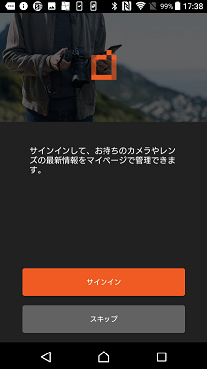
ソニーアカウントでサインインすると、Creators' Cloudに所有カメラを追加し、それに関するお知らせの閲覧が可能となります。Imaging Edge Mobileだけを使用する場合は、サインインは必要ありません。
ソニーアカウントとCreators' Cloud メンバーシップとは同じものですか。
Creators' Cloud メンバーシップに加入すると、ソニーのデジタルカメラに関する各種機能がご利用いただけます。Creators' Cloud メンバーシップに加入する際には、ソニーアカウントが必要です。ソニーアカウントは、Creators' Cloud メンバーシップだけでなく、プレイステーションなどソニーの他の対象サービスでも共通でお使いいただけます。
Creators' Cloud メンバーシップと Imaging Edge メンバーシップの違いは何ですか。
Imaging Edge メンバーシップは、Creators' Cloud メンバーシップに名称変更されました。Imaging Edge メンバーシップに登録されていた方は、自動的にCreators' Cloud メンバーシップに移行されます。メールアドレスやパスワードもそのまま引き継がれます。
Creators' Cloud メンバーシップの登録を取り消したい。
以下のURLから登録を解除してください。
なお、このサイトで解除できるのはCreators' Cloud メンバーシップだけで、ソニーアカウントの登録は残ります。
ソニーアカウントを削除したい。
ソニーアカウントを使用して登録したすべてのサービスの登録を解除してください。最後のサービスを解除すると、ソニーアカウントも自動的に削除されます。
その他
QRコードが読み取れない
- スマートフォンがファインダーに近づきすぎていないか確認します。
- ほかのQRコード読み取りアプリで、Wi-Fi転送、スマートリモコン以外のQRコードが正常に読み取れるか確認します。
→ すべてのQRコードが読み取れない場合は、スマートフォンに問題が発生しているため、SSIDとパスワードを手動で入力してください。
- Imaging Edge Mobileを再インストールし、再接続します。
カメラから転送した動画がスマートフォンで再生できない
ほかの動画を転送して再生できるか確認します。または、再生できない動画とほかの動画をまとめて転送し、再生できるか確認します。改善しない場合は、[カメラから選ぶ]を[スマートフォンから選ぶ]にするなど、画像の選択方法を変更して転送します。
スマートフォンのシャッターボタンを押しても撮影できない時がある
スマートフォンのシャッターボタンを押して撮影する場合、カメラのオートフォーカスが作動中にシャッターボタンから指を離すと撮影できないことがあります。シャッターボタンを少し長めに押してから離してください。
スマートフォンに転送した画像が削除できない
Imaging Edge Mobileでは、画像の削除はできません。スマートフォンの画像アプリケーションで削除してください。以下は画像の保存場所の一例です。スマートフォンやアプリケーションによって文言は異なります。
Androidの例
アルバム →  (メニュー) → フォルダー → Imaging Edge Mobile
(メニュー) → フォルダー → Imaging Edge Mobile
iPhone/iPadの例
写真 → アルバム → マイアルバム → Imaiging Edge Mobile
また、カメラ内の画像を削除する場合は、カメラ本体で操作してください。
 →[設定]→[バージョン]で確認できます。
→[設定]→[バージョン]で確認できます。